用户在日常使用 win11中文版系统 的过程中,对于新入手的鼠标设备,有时候会感觉到移动速度过快的情况,导致难以控制,这对于喜欢在win11系统上玩游戏的用户来说是无法接受的,因
用户在日常使用win11中文版系统的过程中,对于新入手的鼠标设备,有时候会感觉到移动速度过快的情况,导致难以控制,这对于喜欢在win11系统上玩游戏的用户来说是无法接受的,因此需要对鼠标灵敏度进行调整,那么win11怎么调鼠标灵敏度呢?这里小编就来告诉大家win11系统鼠标速度设置方法。
具体方法:
1、首先右键任务栏空白处,打开“任务栏设置”。

2、然后进入左边栏的“蓝牙和其他设备”设置。
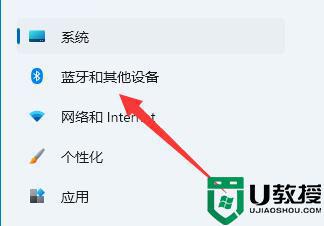
3、接着点开其中的“鼠标”选项。
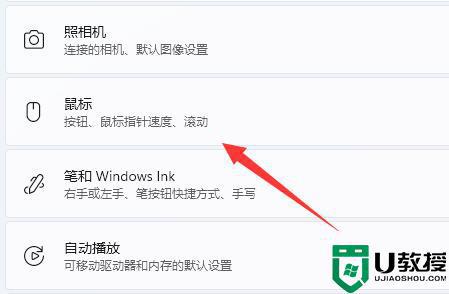
4、最后拖动“鼠标指针速度”这个圆点,就可以调鼠标速度了。
(向左是变慢,向右是变快)
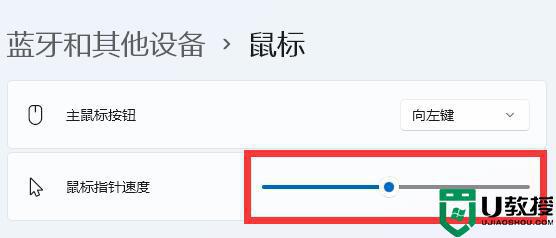
上述就是有关win11系统鼠标速度设置方法全部内容了,如果你也有相同需要的话,可以按照上面的方法来操作就可以了,希望能够对大家有所帮助。
